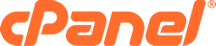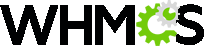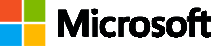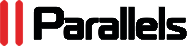توجه داشته باشید روش زیر در تمام نسخه های این نرم افزار یکسان بوده و فقط ظاهر آن متفاوت است.
۱) پس از اجرای OutLook از طریق منو بالای صفحه دکمه Files و در ادامه گزینه ADD Account را انتخاب کنید.

۲) در این بخش گزینه دوم manual Setup را انتخاب نمایید.

۳) در این بخش هم گزینه سوم POP or IMAP را انتخاب نمایید.

۴) در این بخش همانند تصویر تمام فیلدها را تکمیل نمایید

1. Your Name : نام مورد نظر جهت اختصاص به اکانت ایمیل را وارد کنید.
2. Email Address : آدرس ایمیل را وارد نمایید.
3. Account Type : از POP۳ استفاده کنید.
4. Incoming Mail Srever : از آدرس mail.yourdomain.com استفاده کنید.
5. Outgoing Mail Srever : از ادرس mail.yourdomain.com استفاده کنید.
6. Username : آدرس ایمیل را به زور کامل وارد نمایید.
7. Password : رمز عبور ورود به اکانت ایمیل را وارد نمایید.
8. در پایان گزینه More Settings را انتخاب نمایید.
نکته: در صورتی که هنوز دی ان اس های دامنه تنظیم نشده است به جای mail.yourdomain.com از آدرس آی پی سرور خود استفاده نمایید. آی پی سرور را از بخش پشتیبانی سوال کنید.
8. در پایان گزینه More Settings را انتخاب نمایید.
نکته: در صورتی که هنوز دی ان اس های دامنه تنظیم نشده است به جای mail.yourdomain.com از آدرس آی پی سرور خود استفاده نمایید. آی پی سرور را از بخش پشتیبانی سوال کنید.
۵ ) دقت نمایید گزینه My outgoing server (SMTP) required authentication تیک دار باشد.

۶ ) دقت نمایید در این مرحله باید همانند تصویر عمل کنید. بهترین زمان برای چک کردن ایمیل سرور حداقل 3 دقیقه میباشد.

نکته:
- چنانچه قصد دارید با دریافت هر ایمیل، یک کپی از آن در وبمیل قرار گیرید در بخش Advanced چکباکس Leave a copy of message... را فعال نمایید در غیر اینصورت از اعمال چکباکس خودداری کنید.
- مقدار گزینه Use the following type of encrypted connection را بر روی None تنظیم و ذخیره نمایید.
- در صورت بروز خطا با پورت پیش فرض ، میتوانید از سایر پورت های موجود مانند ۲۵۲۵ و ۵۸۷ نیز استفاده نمایید.
۷) حال در پنجره Internet E-mail Setting با استفاده از دکمه Test Account Settings اقدام به تست اتصال نمایید.

چنانچه هر دو نتیجه مشابه تصویر زیر، سبز رنگ بود، به این معناست که اتصال برقرار می باشد.

چنانچه هر دو نتیجه مشابه تصویر زیر، سبز رنگ بود، به این معناست که اتصال برقرار می باشد.

۸) تمام مراحل با موفقیت انجام شده است و در ادامه finish را انتخاب کنید.

نکات قابل توجه :
چنانچه در مرحله تست، بخش ارسال یا Outgoing با مشکل روبرو شد و Fail گردید، مجددا از طریق دکمه More Settings به بخش Advanced مراجعه کنید و شماره پورت SMTP را از مقدار پیشفرض ۲۵ به عدد ۲۵۲۵ و یا ۵۸۷ تغییر دهید. ضمن اینکه اطمینان حاصل فرمایید که پورت ۲۵۲۵ و یا ۵۸۷ در فایروال کامپیوتر شخصی خود، مسدود نشده باشد. سپس مجددا اقدام به تست نمایید.